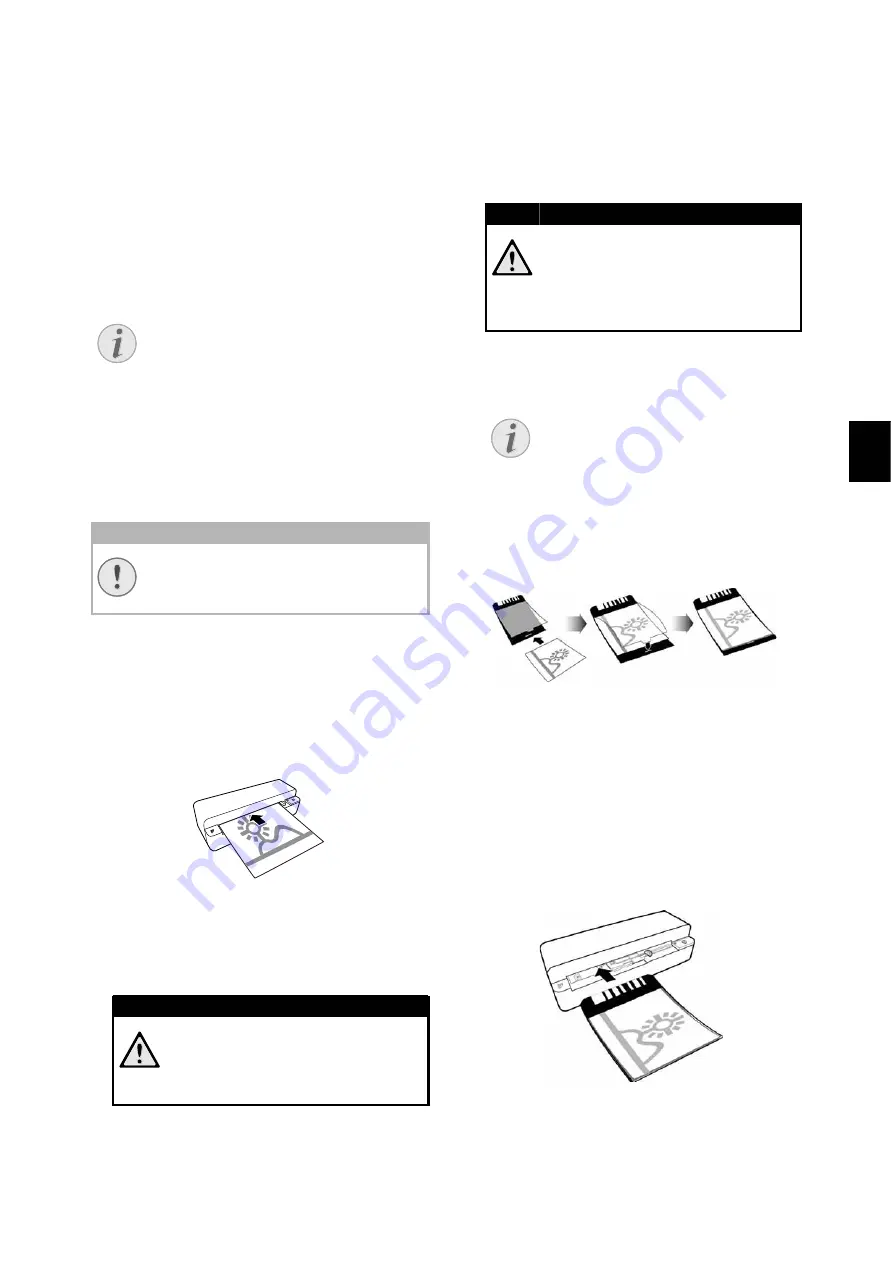
6
SE
Läs in
Lägga i foton
Lägga i papper
Du kan lägga in olika typer av dokument i appara-
ten. Beakta uppgifterna i den tekniska datan.
Med skyddsfodralet kan foton eller dokument lä-
sas in utan att fotot eller dokument skadas ge-
nom repor eller veck.
Inläsning av dokument med skyddsfodral
1 Lägg in dokumentet i dokumentmataren med
textsidan uppåt och sidhuvudet i riktning mot
knappen
h
.
2 Rikta in dokumentet mot den vänstra kanten.
3 Fixera dokumentet med dokumentstyrningen
på högra sidan. Dokumentstyrningen ska vid-
röra dokumentet något.
4 Skjut in dokumentet vågrätt så långt i doku-
mentmataren tills det dras in automatiskt och
skanningsprocessen startas. Se till att inte
göra något veck på dokumentet. Kontrollam-
pan
h
blinkar under skanningsprocessen.
5 Vänta tills kontrollampan
h
och
inte
blinkar längre och
lyser permanent.
Detta betyder att skanningsprocessen är av-
slutad och att alla data sparats på minneskor-
tet.
6 Det lagrade namnet tilldelas enligt DCF-stan-
daden (Design Rule for Camera File System).
Användning av skyddsfodral
1 Öppna skyddsfodralet och lägg in dokumentet
i skyddsfodralet med texten uppåt.
2 Lägg in skyddsfodralet i dokumentmataren
med textsidan uppåt, den slutna sidan (svart
rand) framåt och sidhuvudet i riktning mot
knappen
h
.
3 Skjut in skyddsfodralet med dokumentet våg-
rätt så långt i dokumentmataren, tills det dras
in automatiskt och skanningsprocessen star-
tas. Se till att inte göra något veck på doku-
mentet. Kontrollampan
h
blinkar under skan-
ningsprocessen.
4 Vänta tills kontrollampan
h
och
inte
blinkar längre och
lyser permanent.
Detta betyder att skanningsprocessen är av-
Anvisningar
Inläsning av dokument med skydds-
fodral
Om mindre dokument skannas med
skyddsfodralet, kan det i vissa fall hända
att funktionen för den automatiska till-
skärningen inte fungerar korrekt. An-
tingen skärs viktiga bilddelar bort, eller
för mycket kant blir kvar kring dokumen-
tet. Skanna i så fall dokumenten utan
skyddsfodral.
OBSERVER!
Olämpliga dokument
På dokumenten får det inte finnas några
gem, häftklammer, nålar eller liknande.
FARA!
Dokumentstopp!
Lägg inte in något dokument i mata-
ren när apparaten skannar. Det kan
leda till dokumentstopp.
FARA!
Dokumentstopp!
Vänta ovillkorligen tills båda kontroll-
lamporna inte blinkar längre innan du
lägger in nästa dokument för att und-
vika ett dokumentstopp.
Anvisningar
Beredskapsläge
Om skannern inte används under ca
15 minuter, stängs den av automa-
tiskt.
Summary of Contents for AS1150
Page 1: ...AS1150 User Manual...
Page 185: ...1 GR Brand Variabel AgfaPhoto...
Page 186: ...2 1 1 1 2 3 3 3 3 4 4 4 4 5 5 4 6 7 8 8 5 9 9 10 6 12...
Page 187: ...3 GR 1 2 USB USB...
Page 189: ...5 GR 1 SD xD MMC MS MS Pro 2 h 3 1 h 2 Mini USB USB 3 h 1MB 2GB 20...
Page 190: ...6 GR 1 h 2 3 4 h 5 h 6 DCF Design Rule for Camera File System 1 2 h 3 15...
Page 191: ...7 GR h 4 h 1 2 3 4 5 6 7 8 9 10 h 35mm 35mm...
Page 193: ...9 GR 1 2 h h 3 4 5 h 6 h 1 2 3 h 4 5 h USB...
Page 194: ...10 GR 6 1 reset 2 USB 30 C 45 C h...
Page 195: ...11 GR 1MB FAT16 FAT32...
Page 198: ...1 RU Brand Variabel AgfaPhoto...
Page 199: ...2 1 1 1 2 3 3 3 3 4 4 4 4 5 5 4 6 7 8 9 5 10 10 11 6 13...
Page 200: ...3 RU 1 2 USB USB...
Page 202: ...5 RU 1 SD xD MMC MS MS Pro 2 h 3 1 h 2 USB USB 3 h 1 M 2 20...
Page 203: ...6 RU 1 h 2 3 4 h 5 h 6 DCF 1 2 h 15...
Page 204: ...7 RU 3 h 4 h 1 2 3 4 5 6 7 8 35 35...
Page 205: ...8 RU 9 10 h 11 h 12 13 DCF 14 AS1110 1 2 3 4 15...
Page 207: ...10 RU 1 2 h h 3 4 5 h 6 h 1 2 3 h 4 5 h USB...
Page 208: ...11 RU 6 1 Reset 2 USB 30 45 C h...
Page 209: ...12 RU 1 FAT16 FAT32...






























